 Доброго дня!
Доброго дня!
К сожалению, не всегда наши ожидания совпадают с реальностью.
Вроде бы подключил высокоскоростную линию интернета, поставил роутер, раздал интернет всем домашним устройствам — но реальная скорость скачивания оставляет желать лучшего (или даже наилучшайшего 😉).
Для диагностики причин сбоев, лагов, высокого пинга и пр., нередко требуется проверить текущую скорость интернета/сети (по факту, а не обещанную оператором сети). Собственно, эта заметка как раз будет о том, как это сделать на смартфоне под Андроид.
Итак, ближе к теме…
📌 В помощь!
Почему не работает интернет на телефоне: причины и решение — https://ocomp.info/ne-rabotaet-internet-na-telefone.html
*
Проверка скорости интернета
❶
Как включить отображение скорости загрузки/отдачи
Не многие знают, что в современной версии Андроид есть спец. опция, которая позволяет наблюдать за скоростью сети в режиме онлайн. Т.е. пока вы ничего не качаете (и не отдаете) — будут отображаться нули, как только начнется загрузка — вместо них будет отображаться, скажем, 99,6 КБ/с… (см. скриншот ниже).

Скорость 99,6 КБ/с
Чтобы включить данную опцию, необходимо зайти в настройки Андроид, открыть раздел «Приложения и уведомления/Уведомления и строка состояния» и передвинуть ползунок в режим «Вкл.» у параметра «Отображать скорость сети».

Отображать скорость сети — Андроид 8.0 / Кликабельно
Если у вас более старая версия Андроид — то такой опции вы не найдете. В этом случае можно воспользоваться спец. приложением — Internet Speed Meter Live (ссылка на Play Market).

Internet Speed Meter — скриншот окна
❷
Тест с помощью онлайн-сервисов
https://2ip.ru/speed/

Входящая, исходящая скорости
Хороший и стабильный сервис для проверки входящей и исходящий скоростей. На тест требуется порядка 30-60 сек. Страница сайта оптимизирована для отображения на смартфоне. От пользователя требуется нажать только одну кнопку «Тестировать».
Обратите внимание, что в результатах можно найти не только скорость, но и пинг (не менее важная штука, если у вас тормозят сетевые игры).
https://yandex.ru/internet/
Интернетометр от Яндекса. Сервис очень простой, без лишних опций. Для начала теста нужно нажать на кнопку «Измерить». После, вы узнаете входящую/исходящую скорости, и свой IP-адрес.

Яндекс Интернетометр
http://speedtest.pr-cy.ru/
Аналогичный сервис. Отмечу, что тест на этом сервисе выполняется несколько быстрее предыдущих. Помимо скорости, сервис покажет ваш IP-адрес и пинг.

PR-CY — проверка скорости интернета
❸
Тест с помощью спец. приложений
Speedtest.net
Ссылка на Play Market — https://play.google.com/

Скрины работы приложения Speedtest.net
Очень знаменитое приложение (и одноименный сервис) для тестирования и диагностики работы сети. Примерно за 20-30 сек. вы сможете оценить свою входящую и исходящую скорости.
Особенности:
- быстрая и стабильная работа (из любой точки нашей страны);
- не требуется доп. программы и дополнения (все работает «из коробки»);
- кроме скорости позволяет узнать пинг и количество потерь (прим.: могут возникать при нестабильном подключении к сети);
- всегда можно просмотреть прошлые тесты (они сохраняются в отчеты);
- можно поделиться своими результатами с другими пользователями.
*
SPEEDCHECK
Ссылка на Play Market — https://play.google.com/

SPEEDCHECK — информация о подключении и результатах теста
Это приложение отличается от предыдущего тем, что он позволяет настроить автоматическую проверку, а также узнать более полную информацию о подключении (например, IP-адреса).
Особенности:
- возможность автоматической проверки скорости сети;
- исходя из результатов теста, оценивает возможность работы с играми, потоковом видео, чатами и пр. сервисами (т.е., скажем, если у вас будет низкая скорость, приложение сообщит, что онлайн-видео у вам может тормозить…);
- позволяет тестировать как подключение к моб. сети (LTE, 3G, 4G), так и Wi-Fi соединение;
- кроме этого, отображает внутренний и внешний IP-адреса, пинг, название сети и пр. информацию.
Минус: встроена агрессивная реклама (окно часто всплывает просто из ниоткуда).
*
Метеор (Speed Tester)
Ссылка на Play Market — https://play.google.com/
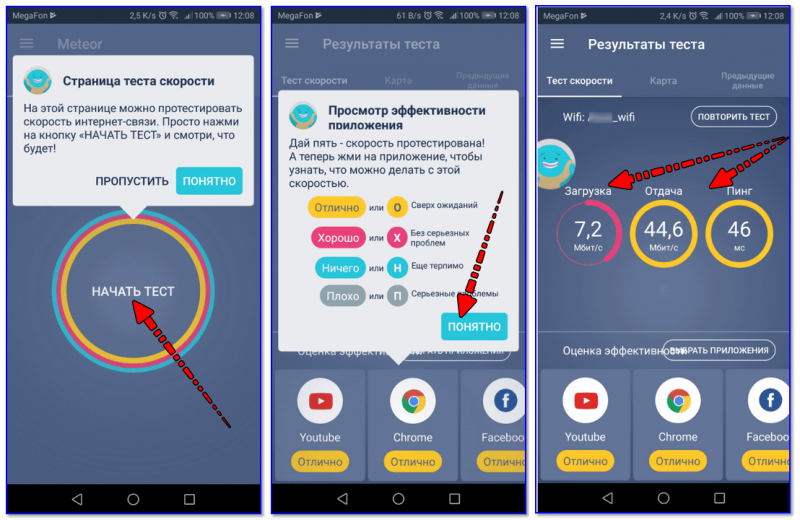
Meteor — скрин работы приложения (рядом крутится помощник…)
Метеор — это приложение отличается от остальных встроенным помощником (который, кстати, общается на русском). Будет очень полезен для всех начинающих пользователей.
Что касается теста и диагностики — то здесь все стандартно, кроме одной особенности: приложение дает оценку то, как у вас будет работать тот или иной сервис. Например, хватит ли вашей скорости для просмотра видео на YouTube?
Особенности:
- спец. алгоритм тестирования, который показывает среднюю скорость (а не пиковую, как в некоторых других аналогах);
- приложение запоминает не только результаты тестов, но и ваше местоположение при их проведении (может быть очень полезно, т.к. телефон все-таки переносное устройство, и если у вас ежедневно пропадает связь — вы будете скоро знать точное местоположение этого «плохого» места);
- авто-оценка значений, полученных в ходе теста (см. скрин выше);
- встроен помощник, который помогает с каждым шагом работы;
- приложение бесплатное, реклама отсутствует.
*
Дополнения по теме всегда приветствуются…
Удачной работы!
👀


Полезный софт:
-

- Видео-Монтаж
Отличное ПО для создания своих первых видеороликов (все действия идут по шагам!).
Видео сделает даже новичок!
-

- Ускоритель компьютера
Программа для очистки Windows от «мусора» (удаляет временные файлы, ускоряет систему, оптимизирует реестр).
![]()
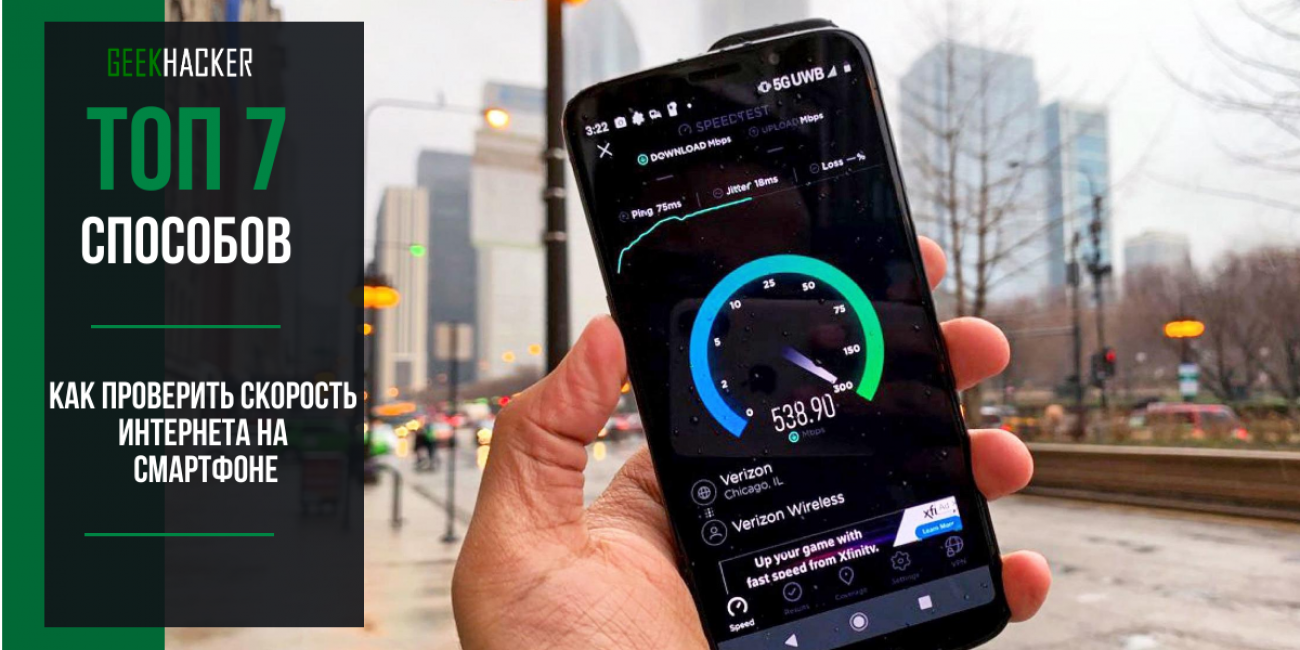
Стоит заметить, что в некоторых версиях ОС Android, пользователь может самостоятельно включить отображение скорости интернет-соединения на экране смартфона.
Но как показывает практика, такие «интернетометры» в большинстве своем отображают некорректную информацию. Поэтому самый лучший вариант – использовать специальный онлайн-сервис или приложение для замера скорости.
Содержание
- Общее описание способов проверки
- 1 Способ: Speedcheck
- Использование онлайн-сервиса
- Использование мобильного приложения
- 2 Способ: Яндекс Интернетометр
- 3 Способ: Meter.net
- 4 Способ: 2ip.ru
- 5 Способ: Speedtest.net
- 6 Способ: Internet Speed Meter Lite
- 7 Способ: Замер скорости для Билайн (Beeline)
- Итоги
Общее описание способов проверки
Можно выделить 3 основных варианта проверки качества мобильного интернет-соединения:
- использование встроенного функционала мобильной ОС;
- установка сторонних приложений;
- использование сайтов, предназначенных для тестирования скорости.
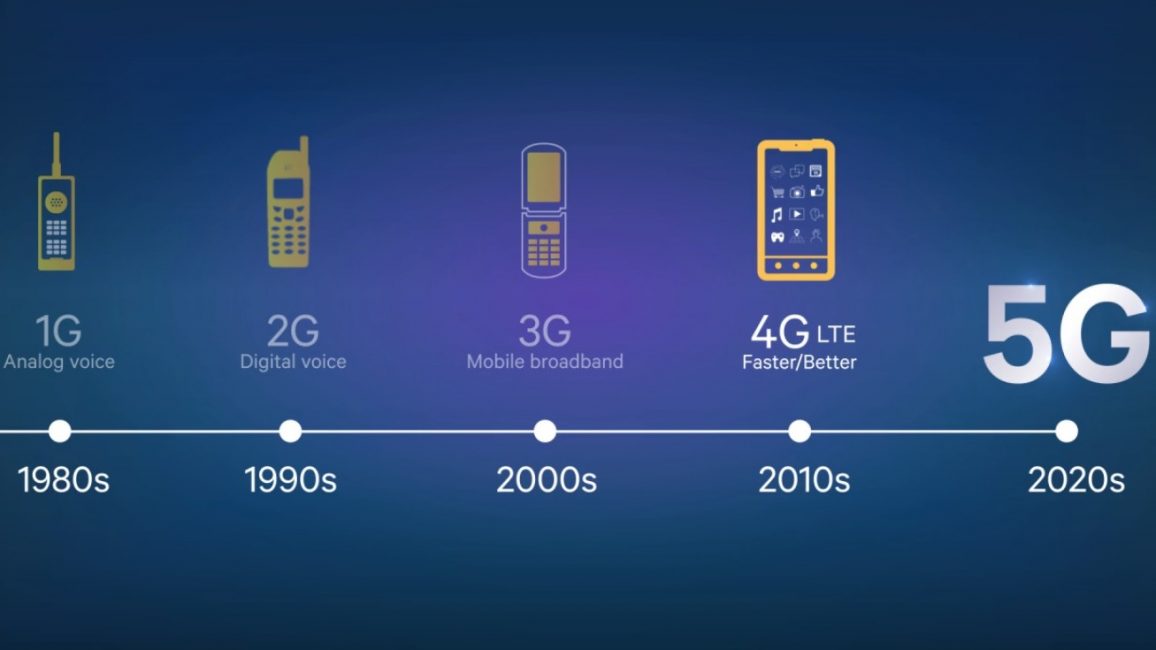
Этапы развития мобильного интернета
Для того чтобы получить максимально корректные данные, необходимо проделать следующие действия на вашем гаджете:
- отключить фоновые приложения, которые могут использовать интернет-трафик;
- остановить загрузки и обновления;
- отключить раздачу трафика, если на устройстве включен Wi-Fi или активирована точка доступа.
После выполнения данных действий можно приступать к замерам скорости Интернет-соединения на вашем смартфоне.
Читайте также: Как скачать видео из интернета на телефон с Андроид? | ТОП-3 Проверенных способа
1 Способ: Speedcheck
По нашему мнению, Speedcheck так же хорош, а порой и лучше других онлайн-тестеров скорости Интернета.
Приведем несколько преимуществ данного сервиса:
Использование онлайн-сервиса
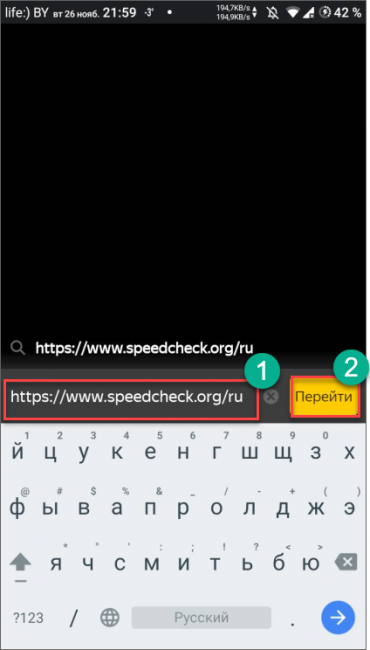
2
Пролистываем страницу ниже и нажимаем на кнопку «Начать проверку».
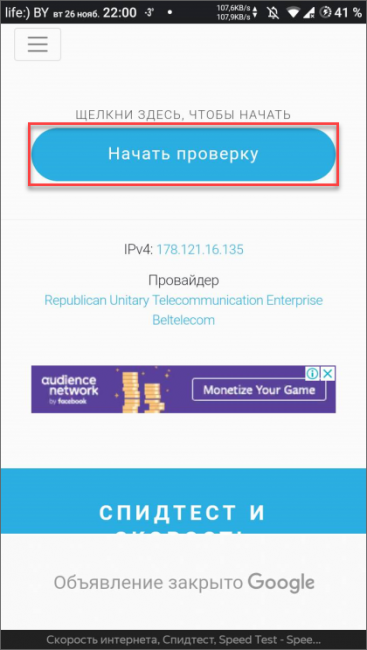
3
Через несколько секунд ресурс выдаст все необходимые данные.
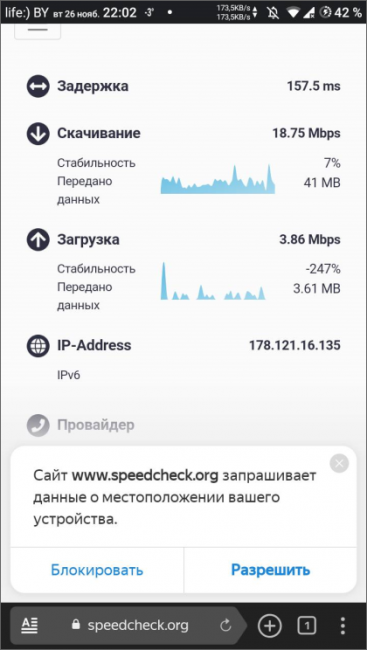
Вот и все, теперь можно проанализировать все показатели
Использование мобильного приложения
1
Сначала необходимо скачать приложение из магазина Google Play или AppStore.
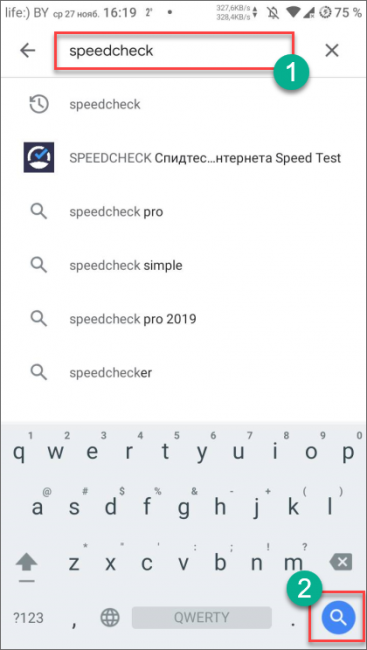
2
Далее просто нажимаем по кнопке «Установить».
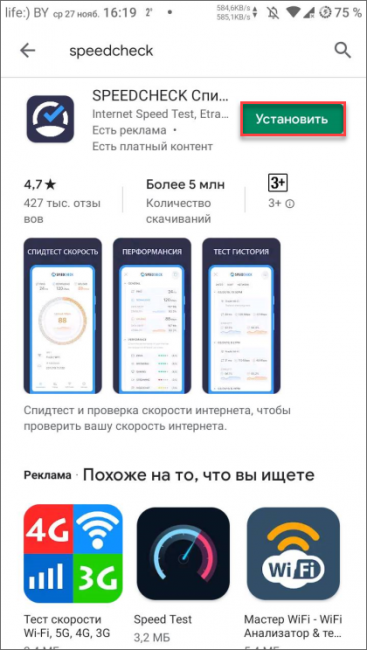
3
Дожидаемся окончания установки, запускаем программу и нажимаем на кнопку «Тест».
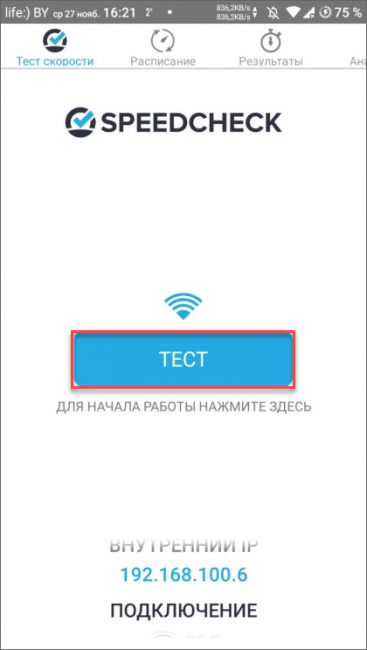
4
Предоставляем необходимые разрешения при помощи кнопки «Allow».
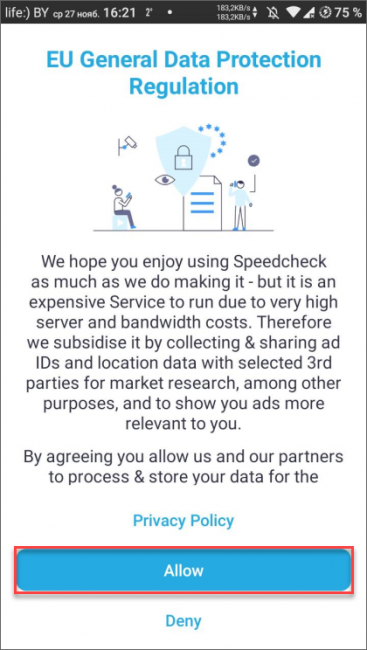
5
И через несколько секунд получаем результат.
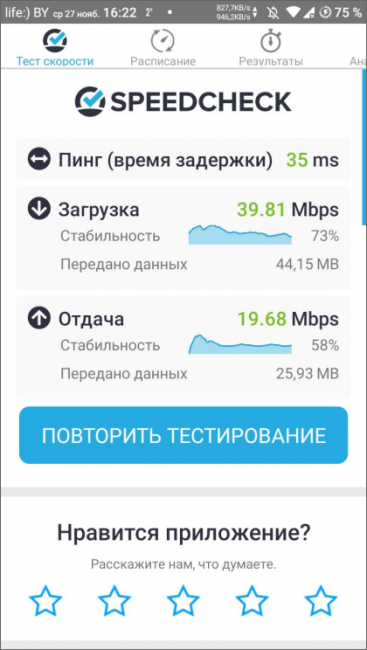
Теперь мы знаем реальную скорость доступа к сети Интернет
Читайте также: Обзоры популярных моделей мышек серии A4Tech X7 + 15 фактов о них
2 Способ: Яндекс Интернетометр
Это еще один из самых популярных и достоверных русскоязычных сервисов для проверки скорости интернета. Ресурс может использоваться как на смартфонах, так и на компьютерах. Однако на данном этапе нас интересуют именно телефоны.
Вот соответствующая инструкция:
1
Открываем мобильный браузер, вводим https://yandex.ru/internet/ и нажимаем на кнопку перехода на страницу.
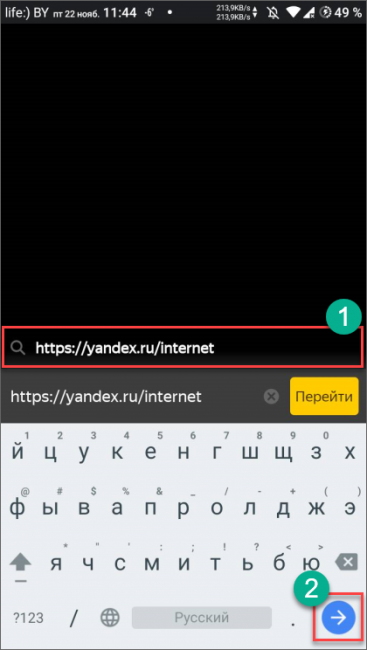
2
Далее немного пролистываем страницу и тапаем по кнопке Измерить
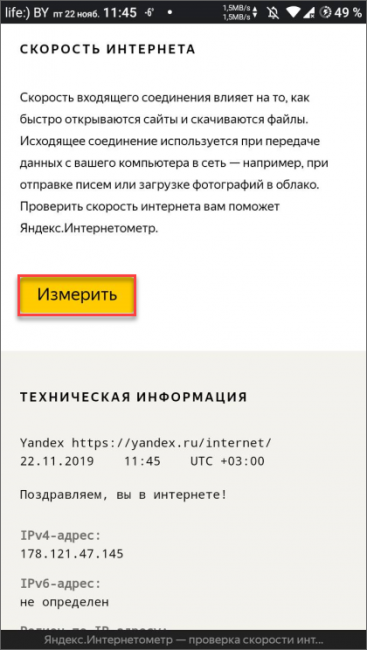
3
Сразу же начнется замер скорости. Нужно немного подождать. Через несколько секунд появятся результаты.
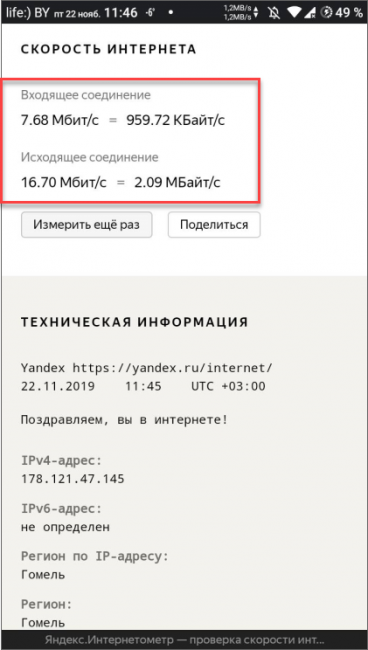
Как видите, пользоваться сервисом довольно просто
Русский язык также помогает без проблем работать с ресурсом. Однако это далеко не единственный вариант. Существуют альтернативные способы. И о них мы поговорим прямо сейчас.
Читайте также: Биржи фриланса | ТОП-200+ Лучших для новичков и профи
3 Способ: Meter.net
Ресурс, который может похвастаться довольно-таки достоверными данными. Однако он имеет один недостаток: в интерфейсе нет русского языка. Впрочем, на комфорт использования это никак не влияет. Вот инструкция.
1
Запускаем браузер на смартфоне и переходим на сайт https://www.meter.net/
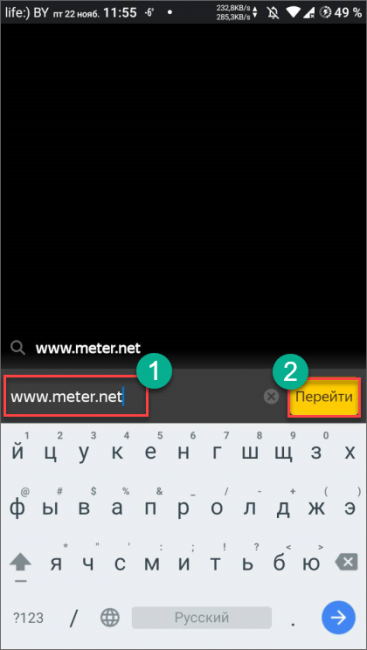
2
Далее нажимаем на большую кнопку Start Test
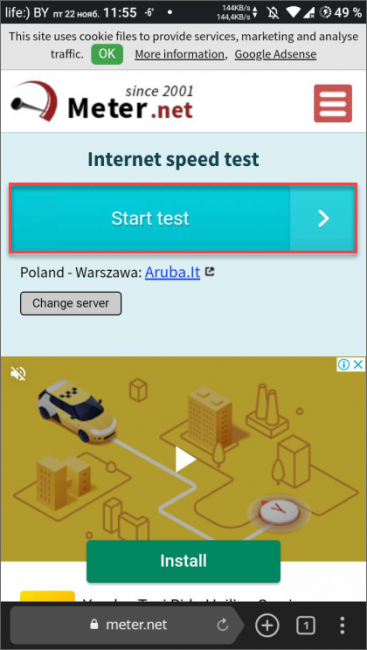
3
Дожидаемся завершения проверки и смотрим результаты.
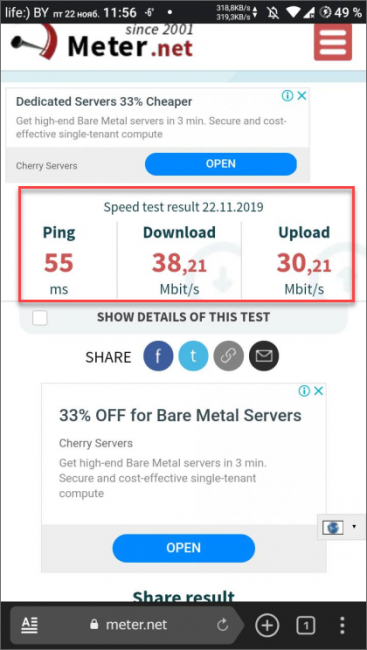
Кстати, еще одним недостатком данного сервиса является обилие рекламы
Но от этого никуда не деться. Все-таки ресурс бесплатный. Приходится терпеть. Главное, что он скорость определяет с малой долей погрешности.
Читайте также: Как бесплатно скачать музыку на iPhone (Айфон) с интернета? ТОП-6 способов (+Отзывы)
4 Способ: 2ip.ru
Весьма популярный русскоязычный ресурс, который также в состоянии продемонстрировать реальную скорость Интернет-соединения. Пользоваться им можно совершенно бесплатно. Вот инструкция по этому поводу.
1
Запускаем мобильный браузер, вводим в адресную строку https://2ip.ru/speed/ и тапаем по кнопке Перейти
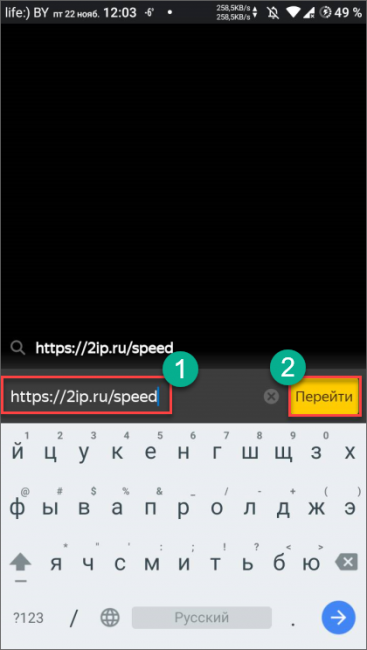
2
Далее пролистываем страницу вниз и жмем кнопку Тестировать
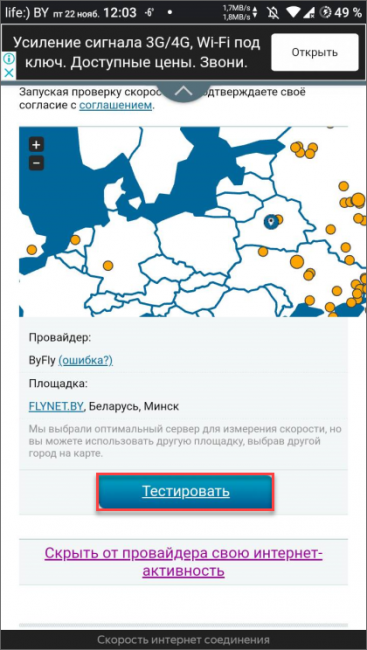
3
Через несколько секунд сервис представит точные результаты.
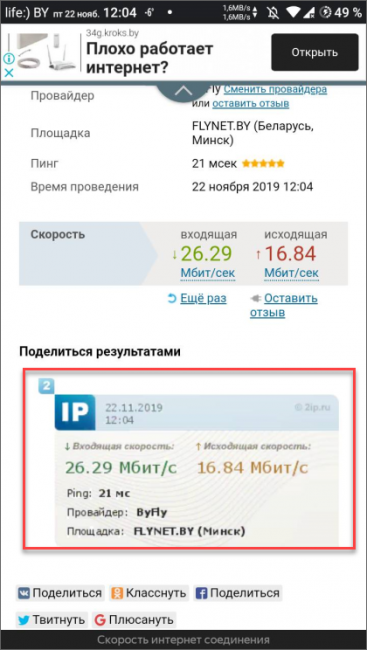
Стоит отметить, что данный ресурс также предоставляет услуги VPN и прочие плюшки такого плана
Но это уже за отдельную плату. Нас же интересует исключительно замер скорости. Как видите, выполнить сие действие довольно просто.
Вы вполне можете использовать вышеописанные сервисы для того, чтобы узнать скорость Интернета, который раздается Wi-Fi роутерами и маршрутизаторами. Причем пользоваться ими можно даже на ПК или ноутбуке. На основе этих данных можно вычислить качество сигнала беспроводной связи.
Читайте также: Как исчезнуть из интернета? Все способы удаления аккаунтов
5 Способ: Speedtest.net
Эту программу выпустил одноименный сервис для теста скорости. Кстати, весьма популярный. Приложение позволяет замерять как скорость мобильного интернета, так и Wi-Fi соединения.
А сейчас поговорим о работе с программой:
1
Запускаем Google Play на смартфоне, вводим в строку поиска Speedtest и жмем на кнопку перехода.
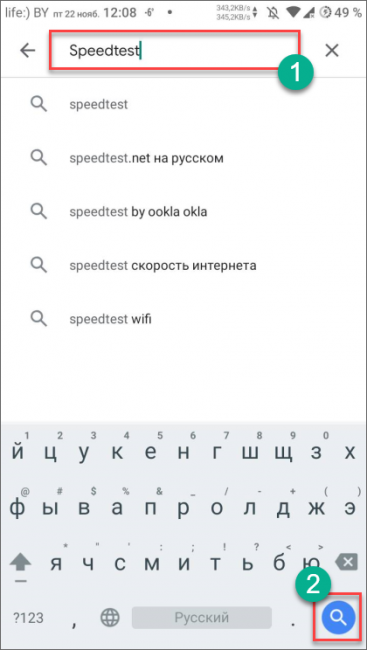
2
Далее тапаем по кнопке Установить
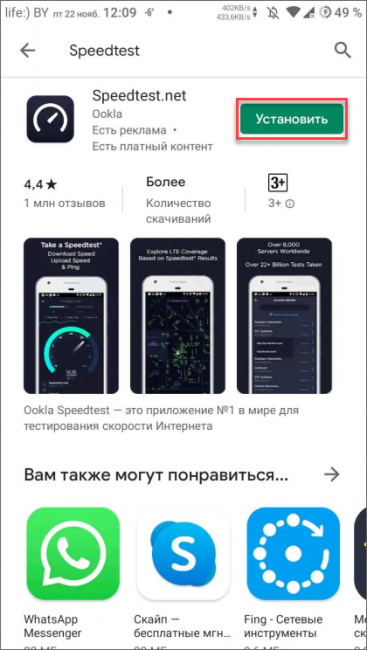
3
Теперь запускаем установленную программу и сразу нажимаем на кнопку Далее

4
Теперь предоставляем программе соответствующие разрешения.
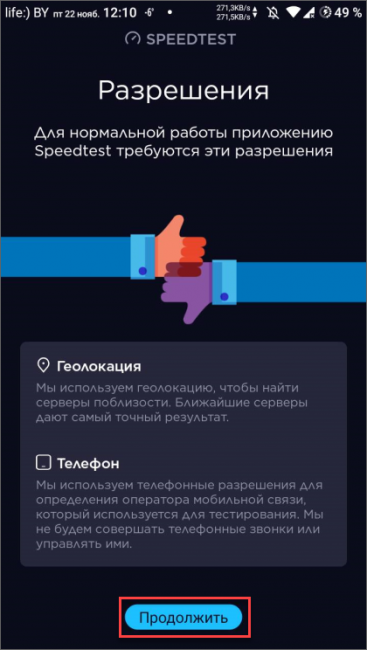
5
В главном окне просто тапаем по кнопке Начать
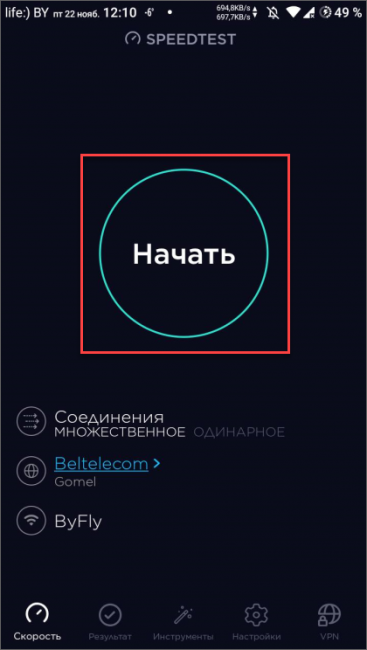
6
Через несколько секунд появится результат.
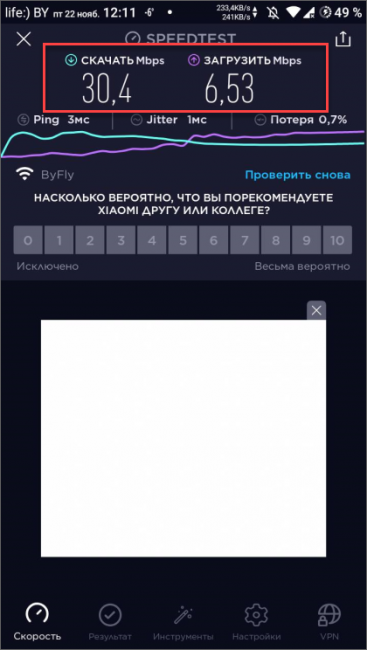
Вот наш результат
Конечно, в приложении есть реклама (куда же без нее). Но в целом, пользоваться программой удобно. Да и результаты получаются довольно достоверными. Но главное – продукт совершенно бесплатен. Им вполне можно пользоваться.
Стоит заметить, что такая программа имеется и для iPhone. Предоставленная выше инструкция подходит и для девайсов от компании Apple. Только вместо Google Play для установки придется использовать App Store. Вот и вся разница.
6 Способ: Internet Speed Meter Lite
Эта программа относится к условно-бесплатным. В своей свободной версии она способна замерять скорость и отображать статистику использования трафика за месяц и текущий день. Достаточно ее установить и запустить. Более ничего включать не нужно.
1
Запускаем Google Play на смартфоне и в строку поиска вписываем Internet Speed Meter Lite. Жмем на кнопку поиска.
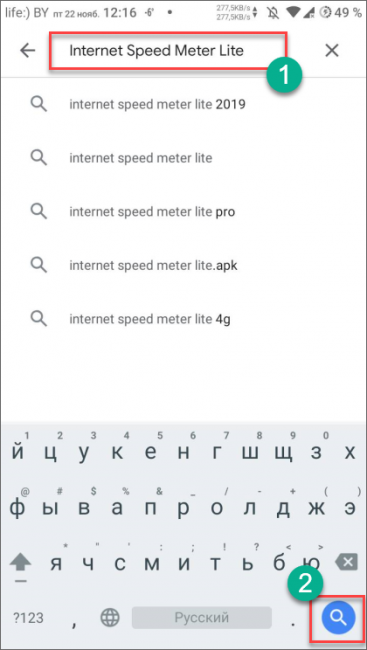
2
Далее тапаем по кнопке Установить
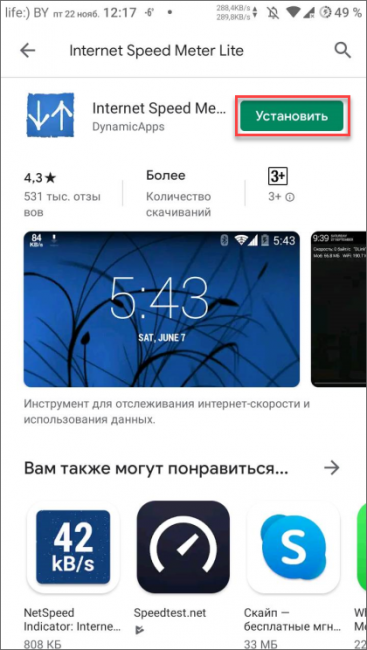
3
После этого достаточно запустить приложение. Вы сразу же увидите статистику.
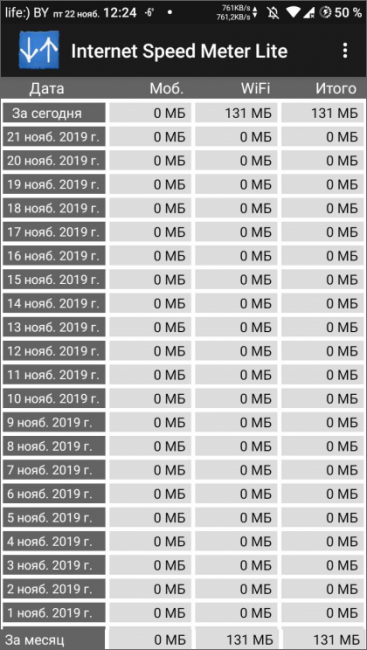
Таблица данных
Само по себе приложение не содержит рекламы. Но иногда появляется настойчивая просьба приобрести полную версию. Впрочем, терпеть это можно. Главное, что утилита способна делать то, что от нее требуется.
Рассмотренный выше инструмент предназначен для смартфонов и планшетов под управлением ОС Android. Воспользоваться им на других платформах не получится. Если вы используете Windows Phone, то оптимальным вариантом будет проверка при помощи онлайн сервисов. На данных аппаратах это единственный способ получения достоверных сведений о входящей и исходящей скорости Интернета, а также сопоставления ее с заявленной.
7 Способ: Замер скорости для Билайн (Beeline)
В целом, процедура не отличается практически ничем. Для этого можно использовать тот же Яндекс Интернетометр. Но лучшие результаты у Билайна получаются с ресурсом Speedtest.su. Вот ссылка для проверки скорости.
Единственное, что стоит учесть – это местоположение пользователя. Это влияет на то, какой тип сети будет использоваться (3G или 4G). Кстати, если вы видите, что скорость низкая, но вы точно знаете, что должно быть выше, то попробуйте следующее.
- Перезагрузите смартфон. Возможно, произошел какой-то программный сбой, повлиявший на скорость интернета
- Включите и выключите режим полета. Иногда помогает и это. Если проблема в программном обеспечении аппарата, то такая «перезагрузка» может устранить проблему
- Включите 3G в настройках. На данный момент сеть LTE (4G) доступна далеко не везде. Так что можно пожертвовать скоростью во имя стабильности соединения
- Переставьте сим-карту в другой слот. Если в вашем мобильном два слота под симки, то наивысшая скорость обычно достигается в первом слоте. Второй, как правило, не поддерживает 4G (только 2G и 3G). Просто поменяйте местоположение симки
Тестирование скорости на Билайне происходит по стандартному сценарию. Только нужно использовать другой ресурс для замера. Поэтому отдельной пошаговой инструкции не требуется. Это касается и домашнего интернета Билайн.
Если вы пользуетесь услугами другого провайдера, то узнать скорость интернета можно при помощи тех же инструкций, что были рассмотрены выше. Алгоритм не зависит от того, какое именно устройство вы используете. Даже на планшете с iOS на борту действия будут теми же. Для ноутбука или ПК все будет то же самое.
Итоги
А теперь пришло время обобщить информацию и подвести итоги. В данном материале мы поговорили о том, как проверить скорость Интернет-соединения на смартфоне. Для этого есть множество способов. Мы рекомендуем простой и стабильный сервис Speedcheck.
Добрый день, друзья. Как узнать скорость интернета на андроиде? Все мы пользуемся смартфонами. Но, довольно часто скорость соединения не совпадает с желаемой. Казалось бы, у Wi-Fi скорость приличная (или у другого соединения), через маршрутизатор пользователь начал раздавать интернет членам своей семьи, но в реальности скорость интернета далека от ожидаемой.
Чтобы диагностировать причины различных ошибок, сбоев, пинга и других, очень часто нужно узнать, какая скорость интернет-соединения в вашем смартфоне (реальная, а не заявленная провайдером). Поэтому, данная статья будет посвящена тому, как узнать, какая сейчас скорость интернет-соединения на вашем мобильном гаджете.

1 Как включить показатель интернет-соединения?
Не каждый человек имеет представление, что в современных Android существуют специальные функции, позволяющие отслеживать скорость соединения online. Другими словами, когда ваш телефон находится в покое (вы ничего не скачиваете и не отдаёте, вы увидите нули). После того, как вы начали что-то загружать, вместо нулей появятся, к примеру, 370 Кб/с., как у меня на скриншоте. Я понятия не имею, какая у вас версия Андроид, поэтому расскажу про самую современную на данный момент версию Андроид 10 (дизайн Android 9 и 10 очень похож).
- Для включения этой функции, нужно войти в настройки Android;

- Затем выбираем функцию «Уведомления»;

- В новом окошке тапнем по команде «Шторка уведомлений»;

- После этого, нам нужно выбрать команду «Вырез и строка состояния»;

- В новом окошке осталось поставить чикбокс «Скорость сети» в положение «Включено» (он должен стать синим).

Всё, мы теперь можем отслеживать скорость соединения вверху рабочего стола. Если у вас версия 8, то тут поступаем немного иначе:
- Входим в настройки;
- Тапнем по вкладке «Приложения и уведомления»;
- В открывшемся окошке выбираем «Уведомления и строка состояния»;
- Теперь, над командой «Отображать скорость сети» передвигаем чикбокс в положение «Включено».

Если же вы имеете более старую версию Android, то в этом случае данной функции не будет. Поэтому, нужно будет скачать приложение Internet Speed Meter Live
Узнаем скорость интернета используя онлайн-сервисы
К примеру, выберем такой сервис https://2ip.ru/speed/ Сервис отличный, но вверху очень много рекламы, не скачайте лишнего, выбираем синюю кнопку «Тестировать».
Сервис отличный, но реклама очень мешает, прямо не даёт работать. Зато, сервис работает очень быстро, буквально полминуты, минута. Сервис начал определять скорость. Итак, у меня вышло входящая 37,13 Мб/с, исходящая 26,73 Мб/с.
Итак, у меня вышло входящая 37,13 Мб/с, исходящая 26,73 Мб/с.
Сайт отлично оптимизирован для работы на телефоне. Вам лишь остаётся нажать нужную кнопку и не нажать на рекламу, которая так и лезет, иначе вас перенесёт на другую страницу. Вообще, сайт даёт довольном много информации. Вы можете узнать, как называется ваш провайдер, ваш IP и прочее.
Яндекс Интернет
https://yandex.ru/internet/
Данный сервис замеряет скорость от сервиса Yandex. На этот раз я зашел через браузер Яндекс, а не Хром. Тут тоже реклама, но, на мой взгляд, не такая навязчивая. Итак, нажимаем на желтую кнопку «Измерить скорость интернета». У нас начинается измерение скорости.
После теста, нам ясно, что входящая скорость 28,08Мб/с, а исходящая 7,21Мб/с. Как видим, по сравнению с верхним тестом, скорость другая. Но, это не значит, что она неправильная, просто она зависит от многих факторов. В том числе и от точки, где был произведён замер.
Проводим анализ, применив специальные приложения
Speedtest.net
Скачаем из Плей Маркета
Довольно известная программа, чтобы тестировать и диагностировать работу интернета. На анализ уходит примерно 20 – 30 с. За это время, вы можете узнать свой входящий и исходящий трафик.
Достоинства:
- Приложение работает быстро и стабильно из любого региона России;

- Нет необходимости в дополнительных программах и дополнениях (всё функционирует в самом смартфоне);
- Помимо интернета, можно понять, какой у вас пинг и число потерь (бывают, если интернет нестабилен);

- При желании, вы можете современный анализ сравнить с прошлым (данные сохраняются);
- Если есть желание, можете поделиться полученными данными с прочими людьми.
Сломан ваш ПК и у вас пропала возможность на нём нормально работать?
Это не проблема.
Нужно обратиться в наш центр по ремонту компьютеров. Мы проведём диагностику и устраним неисправность.
Для нас является важным, чтобы ваш ПК продолжал отлично функционировать, и чтобы ничто не отвлекало вас от занятия любимым делом:
Наше предложение:
1 Бесплатный выезд специалиста;
2 Бесплатный анализ компьютера у вас дома;
3 Мы даём гарантию после ремонта до трёх лет;
4 Выдаём чек с гарантийным талоном.
Вам достаточно оставить заявку, и мы предоставим вам скидку на 15%

SPEEDCHECK
Скачаем с Google Play
Данная утилита отличается от прочих тем, что в ней есть возможность провести настройку автоматической проверки, и более полно проанализировать подключение своего гаджета (можно узнать IP адрес).
Достоинства
- Можно на автомате проверять скорость интернета;

- По результатам анализа, приложение проводит оценку возможности работать с играми, просматривать клипы, оценивать работу с различными чатами и другими ресурсами (иными словами, когда у вас слабая скорость интернета, программа оповестит вас, что игры могут глючить и прочее…);

- Можно проводить анализ различных подключений к сетям (LTE,3G,4G). Также, проверяет силу сигнала Вай-Фай;

- Также, может показать IP адрес, пинг, как называется ваше соединение и прочие данные.
Недостаток: внедрили агрессивную рекламу (окошко с рекламой довольно часто появляется).
Метеор (Speed Tester)
Скачать с Плей Маркет
Метеор является приложением, которое отличается от прочих внедрённым секретарем (он говорит по-русски). Такой помощник может быть полезным, если пользователь новичок. По поводу анализа и теста, в этом отношении тут полный стандарт, помимо одного нюанса: программа оценивает то, как будет функционировать какой-либо ресурс. К примеру, достаточно ли мощности интернета, чтобы просмотреть Ютуб.
Достоинства:
- В приложении есть специальный алгоритм анализа, показывающий усреднённую скорость (а не самую высокую, как во многих подобных приложениях);

- Программа во время записи итогов анализа вставляет в них то место, где вы находились (эта функция может оказаться полезной в том плане, что вы можете выяснить точки, где в вашей местности плохая связь);

- Оценка тестирования проходит на автомате;

- Как я уже упоминал, есть секретарь, суть которого вам помогать;
- Программа бесплатна, рекламы нет.
Вывод: как узнать скорость интернета на андроиде я рассказал несколько способов как онлайн, так и с помощью приложений. Советую выбрать тот, который вам больше подходит. Успехов!
С уважением Андрей Зимин 30.08.2020
Понравилась статья? Поделитесь с друзьями!
Рассмотрим самые простые и эффективные способы проверить скорость интернета на телефоне.
28 апреля 2021 года
Связь
3 минуты, 44 секунды читать
56466
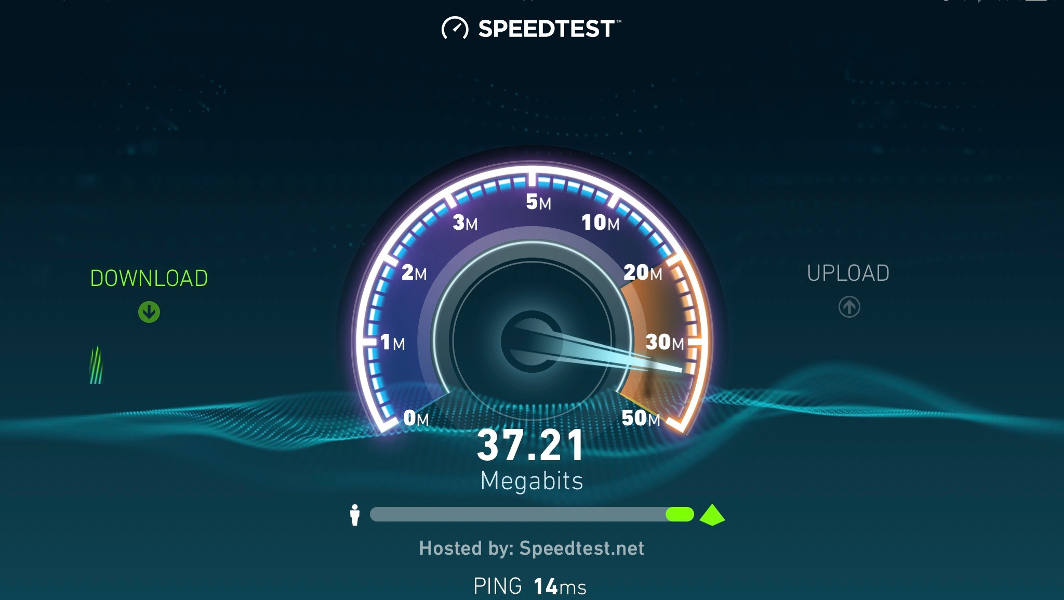
Почему интернет стал медленно работать?
Нет проверенных способов увеличить скорость интернета, так как его работа зависит от Вашего оператора связи и трафика, который он Вам предоставляет. Интернет может замедлиться в случае, если кэш браузеров переполнен, тогда его нужно будет очистить в настройках самого браузера. Есть и много других причин, которые мы опишем ниже:
- Приложения. Некоторые программы работают в фоновом режиме, отчего тратится трафик интернета, засоряется оперативная память. Отсюда и медленная работа интернета и смартфона.
- Местоположение. Не везде в России идеальное покрытие сетей, где-то работает только 3G, а в центре уже 5G внедряют. Поэтому интернет будет плохо ловить и не прогружать страницы. Обращайте внимание на значок сети возле батареи, если там полосок мало — связь плохая.
- Погодные условия. Во время дождей, метелей, тумана интернет будет работать слабее, потому что волны сетей будут проходить слабо.
- Рельеф местности. Слишком высокие и массивные здания, холмы и горы препятствуют проходимости сети.
- Нагрузка на сеть. В разное время суток разная нагрузка, есть вероятность, что люди пытаются одновременно зайти на один сайт, тогда он не будет прогружаться.
- Обратите внимание на баланс телефона и проверьте трафик интернета. Вполне возможно, что у Вам закончились Гб по пакету. Советуем поменять тариф и выбрать безлимитный интернет в 4G, если Вам часто необходим интернет.
Проверить скорость интернета на смартфоне
Вы можете проверить скорость интернета на смартфоне 3-мя способами:
- Программа в устройстве;
- Установка приложений;
- Веб-сайты.
Перед тем, как начать проверку, подготовьте Ваше устройство, чтобы показатели скорости были наиболее точными. Сделайте следующее:
- Отключите все приложения и программы;
- Остановите любые обновления и загрузки;
- Отключите раздачу интернета, если устройства работаем в режиме модема.
Чтобы проверить скорость интернета на телефоне без загрузки сторонних приложений и без специальных сайтов, Вы можете сделать это внутри устройства. Такая функция встроена в каждый телефон, Вы ее легко найдете:
- Вам понадобятся настройки телефона;
- Найдите графу с системными данными;
- “Настройка уведомлений”;
- Там будет кнопка тестирования скорости интернета — нажмите и немного подождите.
Еще алгоритм может быть таким:
- Зайдите в настройки;
- Вам понадобится “Строка состояния”;
- Тапните по “Настройка уведомлений”;
- Потом “Отображение текущего состояния сети”;
- Далее появится виджет с показателем скорости интернета.
SpeedTest
Самый известный сервис проверки скорости мобильного и сетевого интернета — это https://www.speedtest.net/ru, которым пользуются операторы связи для проверки качества связи и интернет соединения.
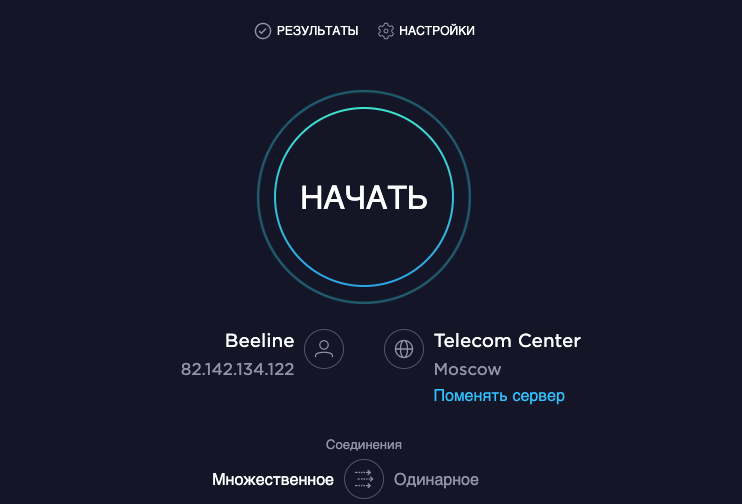
Анализ скорости интернета на SpeedTest покажет:
- Пинг — скорость передачи данных на смартфон. Он отображается в миллисекундах и должен быть не выше 45 миллисекунд. В ином случае, загрузка страниц в браузере будет медленной.
- Задержка — показатель обмена данными между сервером и смартфоном. Отметка не должна быть выше 45 миллисек.
- Загрузка — скорость скачивания данных на телефон. Показывает, сколько используется мбит на одну секунду загрузки.
- Выгрузка — скорость обмена данными с внешним сервером в мбит/сек. Чем больше показатель, тем быстрее открываются страницы в браузере.
Есть и другие веб-сервисы для проверки скорости интернета. С помощью них можно проверять скорость на компьютере:
- Яндекс.Интернетометр;
- Speedtest.su;
- PR-CY;
- 2IP.
Другие сервисы для проверки скорости интернета на телефоне
Чтобы быстро узнавать скорость интернета, можно скачать специальное приложение или проверить в настройках телефона. Есть и онлайн-сервисы, но время на их поиск в браузере будет затрачиваться больше. Последние прекрасно подойдут для компьютеров, поэтому мы их отметим для Вас.
Приложения для проверки скорости интернета для Android:
- Internet Speed Meter Lite;
- Meteor;
- V-Speed;
- Network Master –Speed Test.
Приложения для проверки скорости интернета для iPhone:
- Speedcheck Internet Speed Test;
- Интернет Спидтест;
- SpeedSmart Speed Test.

